在现代社会中,U盘作为一种便携式存储设备,已经成为我们日常生活和工作中不可或缺的工具。有时我们会遇到将U盘插入电脑后却不显示的问题,这不仅让人感到困惑,也可能导致重要数据无法访问。本文将详细探讨“U盘插电脑上不显示”的原因及解决 *** ,帮助读者更好地理解和处理这一常见问题。
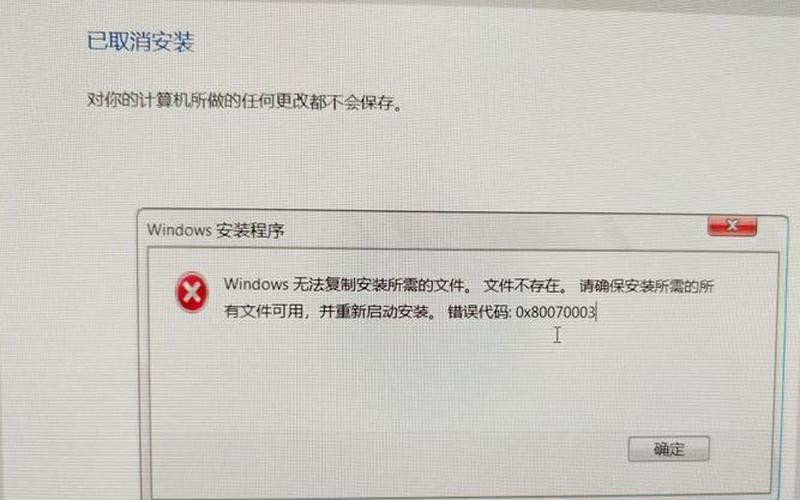
U盘未正确连接
U盘不显示的最常见原因之一是U盘未正确连接到电脑的USB接口。许多用户在插入U盘时,可能没有将其完全插入USB接口,导致电脑无法识别。为了确保U盘能够正常工作,我们需要仔细检查U盘是否已牢固地插入USB端口。可以尝试将U盘拔出并重新插入,确保连接良好。
有时USB接口本身可能存在问题。如果一个USB端口无法识别U盘,可以尝试将U盘插入电脑上的其他USB端口,以排除接口故障的可能性。如果在其他端口上U盘能够正常识别,那么原来的USB端口可能需要维修或更换。
驱动程序问题
另一个导致U盘不显示的原因是驱动程序问题。每个USB设备都需要相应的驱动程序来与操作系统进行通信。如果驱动程序损坏或过时,电脑就无法识别U盘。在这种情况下,可以通过设备管理器检查驱动程序状态。
打开设备管理器后,找到“通用串行总线控制器”下的USB大容量存储设备。如果该设备旁边有黄色叹号,说明驱动程序存在问题。可以尝试右键单击该设备并选择“更新驱动程序”,让系统自动搜索并安装最新的驱动程序。如果更新后仍然无法识别,可以考虑卸载该设备,然后重新启动电脑,让系统重新安装驱动程序。
磁盘管理设置
有时候,即使U盘已经正确连接并且驱动程序正常,仍然可能因为系统没有为其分配盘符而导致不显示。在Windows系统中,每个存储设备都需要一个唯一的盘符。如果U盘没有被分配盘符,可以通过磁盘管理进行设置。
右键单击“此电脑”,选择“管理”,然后进入“磁盘管理”。在这里,可以看到所有连接的存储设备。如果发现U盘没有分配盘符,可以右键单击它并选择“更改驱动器号和路径”,然后为其分配一个新的盘符。完成后,再次查看“我的电脑”,应该能看到U盘的图标。
文件系统兼容性
文件系统的不兼容也可能导致U盘在Windows 7中无法显示。例如,如果U盘使用的是Mac OS格式(如HFS+),Windows系统将无法识别。在这种情况下,需要将U盘格式化为Windows支持的文件系统,如FAT32或NTFS。请注意,格式化会删除U盘上的所有数据,因此在操作之前务必备份重要文件。
可以通过右键单击磁盘管理中的U盘,选择“格式化”来更改文件系统格式。选择合适的文件系统后,确认格式化操作即可完成。
病毒或恶意软件影响
病毒或恶意软件也可能是导致U盘不显示的重要因素。如果电脑感染了病毒,它可能会阻止外部存储设备的正常工作。在这种情况下,应使用可靠的杀毒软件对电脑进行全面扫描,并清除任何检测到的威胁。完成扫描后,再次尝试连接U盘,看是否能够正常识别。
相关内容的知识扩展:
在使用U盘时,应定期备份数据,以防止因设备故障或误操作而导致的数据丢失。可以使用云存储服务或外部硬盘进行备份,这样即使遇到问题,也能有效保护重要文件。
对于经常使用的U盘,建议定期进行健康检查。可以使用一些专门的软件检测U盘的健康状态,包括读取速度、写入速度以及是否存在坏道等。这些措施可以帮助用户及时发现潜在的问题,从而避免数据丢失。
提高自身对计算机和存储设备基本知识的了解也是非常重要的。了解不同文件系统之间的区别、如何配置磁盘管理以及如何处理常见故障,可以让用户在遇到问题时更加从容应对。学习如何安全地拔出和保存USB设备也有助于延长其使用寿命和保护数据安全。







